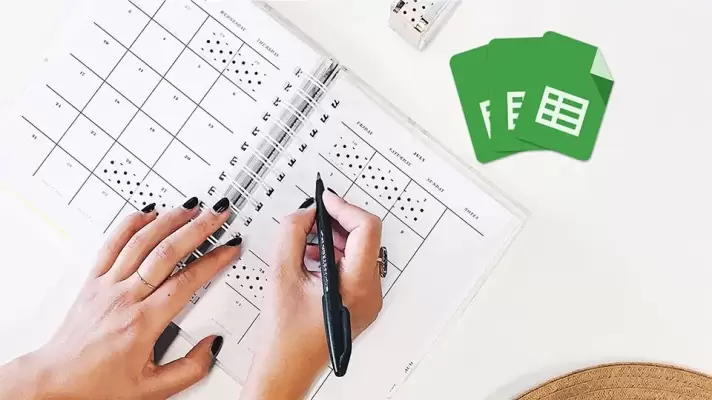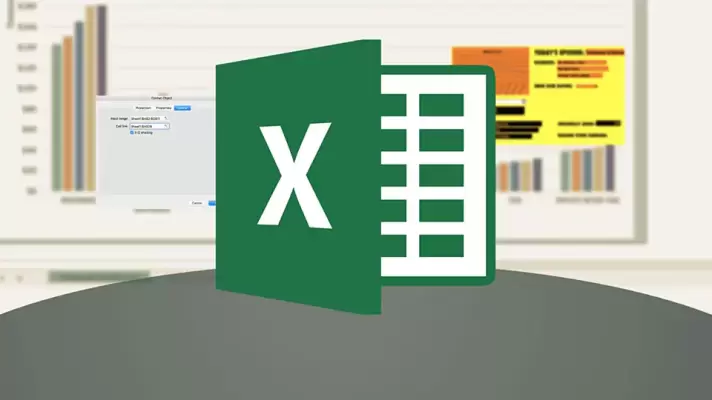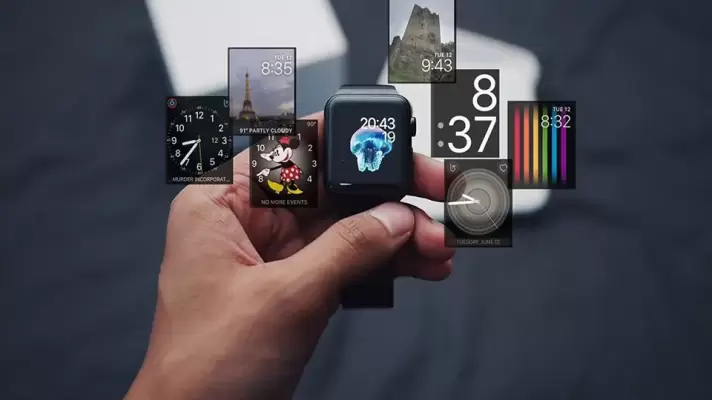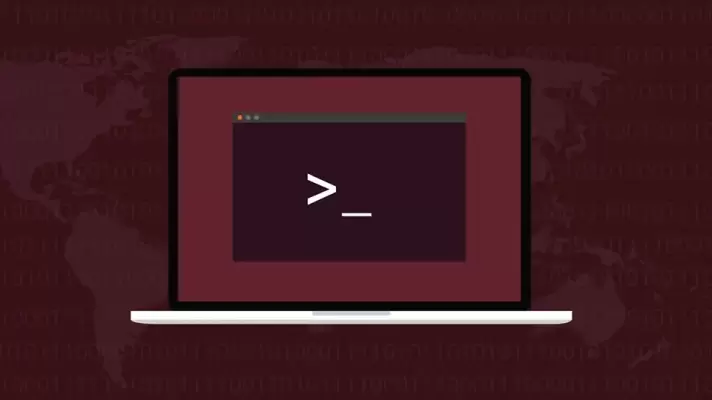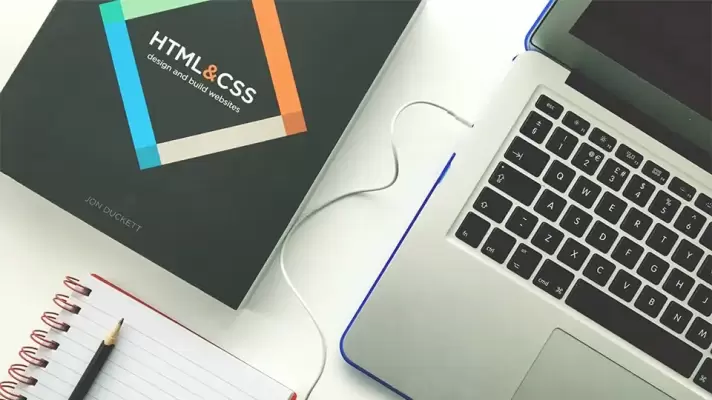یکی از ارورهای مربوط به فایلهای ISO یا IMG در اپلیکیشن File Explorer ویندوز ۱۰، ارور خرابی ایمیج دیسک است. ممکن است حین رایت کردن فایل ISO روی DVD یا CD خام یا حین ماونت کردن فایل ISO به منظور مشاهده کردن محتویات آن با این ارور مواجه شده باشید. در واقع در ویندوز ۱۰ بدون نیاز به نرمافزارهای ایجاد درایو نوری مجازی، میتوانید این نوع فایلها را ماونت یا رایت کنید اما اگر فایلی ناقص و خراب باشد، ارور The Disc Image File Is Corrupted نمایش داده میشود.
در ادامه به روشهای رفع ارور The Disc Image File Is Corrupted در ویندوز ۱۰ میپردازیم.